I en värld där hur saker och ting ser ut har stor betydelse, är det viktigt att ha ett verktyg som gör dina bilder större utan att suddas ut. VanceAI använder artificiell intelligens för att göra dina bilder mer exakta och mer detaljerade. Men gör den vad den påstår? Det är därför vi är här för att ta reda på det; det kommer att presentera en fördjupning VanceAI recension. Dessutom kommer den att presentera förstklassiga alternativ som kan det. Upptäck fler detaljer genom att fortsätta läsa!
Del 1. Vad är VanceAI
VanceAI är en plattform som erbjuder onlineverktyg för att förbättra bilder och få dem att se bättre ut. Den använder artificiell intelligens för att utföra uppgifter som att fixa foton, ta bort bakgrunder, uppskala, etc.
När det gäller prissättning erbjuder VanceAI vanligtvis olika planer baserat på antalet bilder du vill bearbeta eller de funktioner du behöver. Det finns ett prissystem för onlinetjänsten respektive desktopversionen.
Onlinetjänst
| 100 poäng | 200 poäng | 500 poäng | 1000 poäng |
|---|---|---|---|
| $4.95 | $7.95 | $12.95 | $17.95 |
Desktopversion
| 1 månad | 1 år | Livstid |
|---|---|---|
| $ 39.90 | $ 99.90 | $ 129.90 |
Del 2. Huvudfunktioner i VanceAI2
Det här avsnittet kommer att presentera huvudfunktionerna i VanceAI som kommer att gynna dig eller vad du letar efter.
Bildförbättring: Om dina bilder är mörka, suddiga eller inte så levande som du skulle vilja, kan VanceAI göra dem mer exakta, ljusare och färgglada.
Bakgrundsborttagning: Om du har något att ta bort från ditt fotos bakgrund kan VanceAI hjälpa dig. Den erbjuder ett suddgummi för bakgrunder så att du kan fokusera på det som är viktigast i din bild.
Uppskalningsbilder: Ibland är bilderna för små eller inte särskilt skarpa; funktionen VanceAI Image Resizer kan göra dem större utan att förlora kvalitet.
Konstnärliga effekter: VanceAI erbjuder olika stilar och konstnärliga inslag för att ge dina bilder ett unikt och iögonfallande utseende.
Del 3. Begränsningar för VanceAI
VanceAI är ett användbart verktyg för att redigera bilder, men som alla verktyg har det några gränser för vad det kan göra. Nedan är de begränsningar som du behöver känna till så att du har en uppfattning om vad du kan uppleva när du använder den.
◆ Användare måste köpa krediter eller betala för tjänsten för att låsa upp alla coola funktioner.
◆ Användare kan inte ladda ner de förbättrade bilderna i gratisversionen, vilket kan vara jobbigt om du vill behålla dem.
◆ Ibland behöver den hjälp med abstrakta eller intrikata bilder, vilket gör det svårare att utföra korrekta förbättringar eller redigeringar.
◆ Beroende på planen kan bearbetningen av många bilder samtidigt ta längre tid eller ha begränsningar.
◆ Onlinetjänsten erbjuder inte anpassningsbara funktioner, vilket begränsar specifika justeringar eller preferenser som användare kan önska.
Del 4. Hur man använder VanceAI
Här är en detaljerad guide för att använda Vance AI Image Upscaler, som täcker både den online-baserade och stationära versionen:
Online metod
Steg 1Öppna din webbläsare och besök Vance AI Image Upscalers webbplats.
Steg 2Slå på Ladda upp bild knappen på hemsidan. Hitta bilden du vill ha från din dator och ladda upp den.
Steg 3Det kommer automatiskt att arbeta med att förbättra din bild. När du är klar kommer du att dirigeras till nedladdningssidan för att se den förbättrade bilden.
Steg 4Kontrollera om du är nöjd med den förbättrade bilden. Om du är det, klicka på Ladda ner vattenstämpel gratis knapp. För att komma åt detta, logga in på ditt konto och betala en kredit för att få en bild av bättre kvalitet.
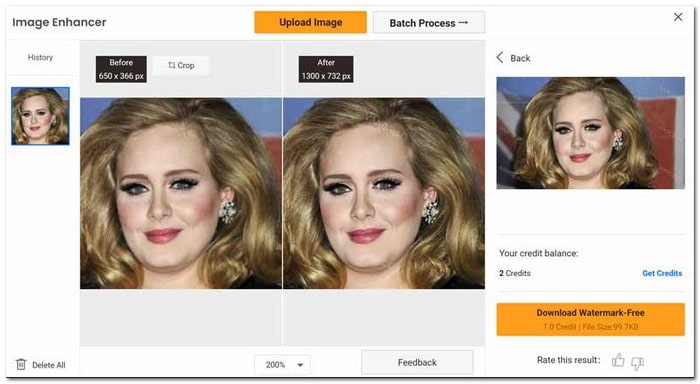
Offline-metod
Steg 1Installera först Vance AI Image Enhancer på din dator. När det är installerat, öppna programmet.
Steg 2Klicka på Öppna Bilder knappen i programmet och välj de bilder du vill förbättra från din dator.
Steg 3När programmet har genererat den förbättrade bilden kommer du att se den i ett förhandsgranskningsfönster. På höger sida är en Verktygsfält; du kan välja olika skalor eller skapa en anpassad. Du hittar även alternativ som Denoise här; justera dessa inställningar efter eget tycke.
Steg 4När du är nöjd med ändringarna, klicka på Spara knapp. Den kommer att exportera den förbättrade bilden till din dators lagring.
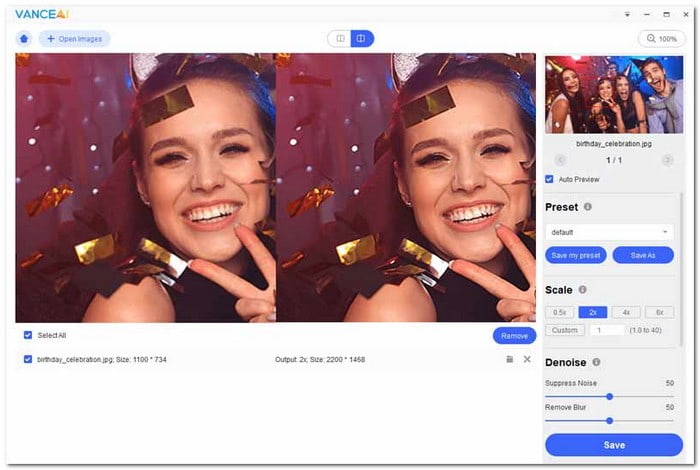
Del 5. VanceAI-alternativ
1. AVAide Image Upscaler
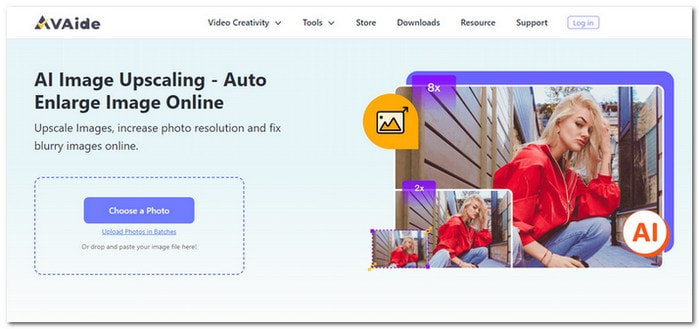
AVAide Image Upscaler är ett utmärkt alternativ till Vance AI Image Upscaler, som erbjuder kraftfulla bildförbättringsmöjligheter i ett användarvänligt paket.
Denna onlinebaserade uppskalare stöder olika bildformat, vilket säkerställer kompatibilitet och gör den mångsidig för olika användarbehov. Den tillhandahåller avancerade algoritmer för att förbättra bildkvalitet, upplösning och detaljer. Utöver det läggs ingen vattenstämpel till dina förbättrade bilder. Om du vill skapa klarhet i dina små och suddiga bilder kan AVAide Image Upscaler också hjälpa dig. Den erbjuder möjligheten att förstora din lilla bild med 2×, 4×, 6× eller upp till 8× för skarp utskrift. Användare kan enkelt uppgradera sina bilder med enkla kontroller och tydliga alternativ utan omfattande teknisk kunskap.
2. Picwand
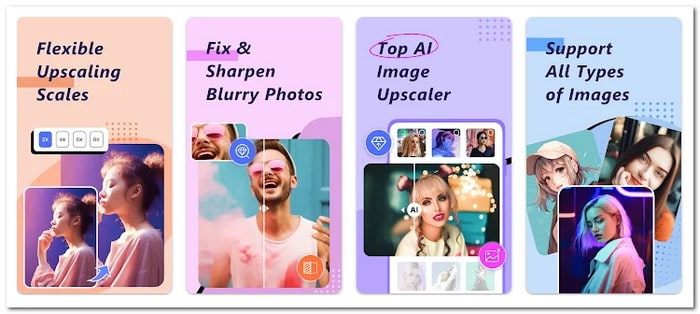
En annan bilduppskalare som kan hjälpa dig att enkelt redigera och förbättra dina bilder är Picwand. Förutom det erbjuder det alternativ för att ändra storlek på bilder för att göra dem mindre eller större utan att förlora kvalitet.
Det som är imponerande med Picwand är dess filter och effekter. Den erbjuder många alternativ, oavsett om du vill få ett foto att se vintage, svartvitt eller mer. Dessutom hjälper det dig att ta bort röda ögon från kamerablixten eller några fläckar i någons ansikte. Picwand har ett användarvänligt gränssnitt, vilket gör det enkelt för alla att använda, även om du inte är proffs på fotoredigering. Den är designad för att vara intuitiv, så att du kan redigera dina bilder direkt utan att känna dig vilse.
Del 6. Vanliga frågor om VanceAI Review
Är VanceAI säker?
Enligt webbplatsen raderar VanceAI Image Upscaler dina filer automatiskt inom en dag. Dessutom kan du radera en fil direkt på egen hand. Det betyder att det anses vara säkert att använda. Ändå är det tillrådligt att avstå från att ladda upp personliga bilder online för ökad säkerhet.
Är VanceAI gratis?
VanceAI erbjuder en gratisversion. Du kan använda vissa funktioner utan att betala, men de kan begära ett abonnemang för mer avancerad eller frekvent användning.
Vilken är den bästa AI för att förbättra bilder?
Det finns några bra AI-verktyg för att förbättra bilder, och AVAide Image Upscaler är ett av dem. Det är otroligt eftersom det kan göra dina bilder mer exakta och skarpare utan att förlora kvalitet. Det är som att ge dina bilder en liten boost för att få dem att se ännu bättre ut.
Vad är VanceAI Image Restorer och vad kan det göra?
VanceAI Photo Restorer kan hjälpa dig att förbättra kvaliteten på gamla eller skadade foton. Det hjälper dig att få dem att se fräscha och nya ut genom att åtgärda repor, missfärgningar eller andra problem.
Kan VanceAI användas på Mac-datorer?
För närvarande erbjuder VanceAI Image Upscaler endast en PC-version. En onlineversion är dock tillgänglig via webbläsare, som kan användas på alla enheter, inklusive Mac.
VanceAI Image Enhancer är till hjälp för att få dina bilder att se bättre ut genom att ändra färger, skärpa och övergripande kvalitet. Det är lätt att använda och kan ge dina bilder en fin boost. Men om du vill förstora mindre bilder utan att förlora kvalitet eller förbättra skärpan i lågupplösta bilder kan AVAide Image Upscaler vara ett utmärkt val. Den använder kraftfull AI-teknik för att öka storleken och upplösningen på bilder samtidigt som de håller dem tydliga och detaljerade.

Vår AI-teknik kommer automatiskt att förbättra kvaliteten på dina bilder, ta bort brus och fixa suddiga bilder online.
FÖRSÖK NU



